Windows 7 64비트에서 사용할 수 있는 최대 메모리 양 수정
컴퓨터의 하드웨어와 Windows 7은 컴퓨터에서 사용할 수 있는 메모리 양을 제한합니다. 32비트 운영 체제의 경우 해당 제한은 4GB RAM 입니다. 64비트 운영 체제는 훨씬 더 많은 것을 사용할 수 있습니다. 그러나 Windows 7 64비트 PC가 컴퓨터의 모든 RAM 을 인식하는 데 문제가 있는 경우 작동할 수 있는 빠른 수정이 있습니다. Windows 7 64비트에서 사용할 수 있는 최대 RAM 용량을 수정하는 방법을 알아보세요.(RAM Windows 7)
Windows 7 및 최대 메모리
32비트 버전의 Windows 7 을 사용하는 많은 사용자는 4GB (Windows 7)RAM (또는 그 이상) 중 일부를 운영 체제에서 실제로 사용할 수 없다는 사실 에 실망했습니다 . 많은 사람들이 64비트 버전의 Windows 7 을 선택 했지만 운영 체제가 PC에 설치된 모든 메모리를 인식하고 사용하도록 하는 데 여전히 문제가 있었습니다.
일반적으로 컴퓨터의 하드웨어와 Windows 7은 함께 작동하여 PC에 있는 하드웨어를 식별합니다. 여기에는 설치된 메모리 또는 RAM 이 포함됩니다. (RAM)때때로, 컴퓨터는 당신이 가지고 있는 것을 인식하지 못하고 당신이 실제로 가지고 있는 것보다 더 적은 RAM 을 가지고 있다고 보고할 수 있습니다. (RAM)이것이 하드웨어 오류나 오류가 아니라고 가정하면 시도할 수 있는 한 가지 트릭이 있습니다.
Windows 7 64비트 가 처리 할 수 있는 (Can Address)최대 메모리(Maximum Memory Windows 7) 수정
PC에 설치한 메모리 양이 반드시 Windows 7 64비트에서 처리할 수 있는 양은 아닙니다. 주소(Address) 는 단순히 사용을 의미합니다. 다행히 부팅 시 Windows 7 64비트가 처리해야 하는 메모리 양을 지정할 수 있습니다.
(Log)관리자 권한이 있는 계정 으로 Windows 7 64비트에 로그인합니다 . 시작 을 (Start)클릭(Click) 한 다음 내 컴퓨터(My Computer) 를 마우스 오른쪽 버튼으로 클릭 합니다 . 메뉴에서 속성(Properties) 을 선택 합니다.
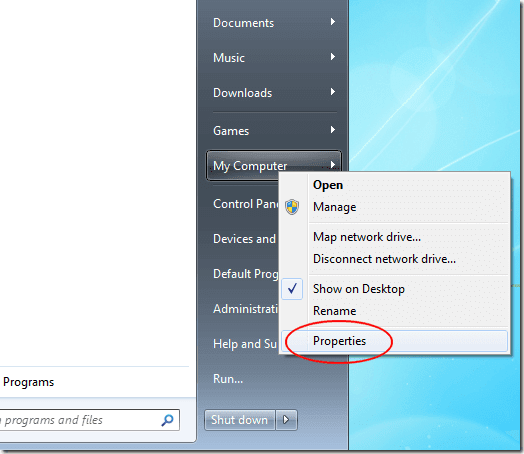
컴퓨터 의 속성(Properties) 창이 열립니다 . 시스템(System) 섹션 에서 설치된 메모리(RAM)(Installed Memory (RAM)) 의 양을 확인 합니다. 그런 다음 속성(Properties) 창 을 닫습니다 .

시작(Start) 을 클릭 한 다음 실행(Run) 을 클릭합니다 . 시작(Start) 메뉴 에 실행(Run) 명령 이 없으면 키보드의 Windows 키를 누른 상태에서 R 키를 누를 수 있습니다. 실행(Run) 대화 상자가 열린 상태에서 MSCONFIG 를(MSCONFIG) 입력하고 확인(OK) 버튼을 클릭합니다.
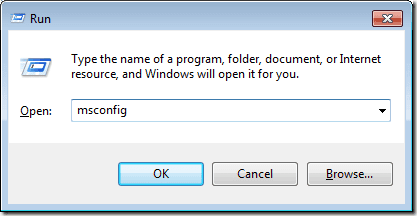
시스템 구성(System Configuration) 창이 열립니다 . 부팅(Boot) 탭을 클릭한 다음 고급 옵션(Advanced Options) 버튼을 클릭합니다.

그러면 BOOT 고급 옵션(BOOT Advanced Options) 창이 열립니다. 최대 메모리(Maximum Memory) 옵션을 클릭하고 이전에 내 컴퓨터 속성(My Computer Properties) 창 에서 기록한 최대 메모리 양을 입력합니다 . 완료되면 확인(OK) 버튼을 클릭하고 열려 있던 나머지 창을 모두 닫은 다음 컴퓨터를 다시 시작합니다.

Windows 7 64비트는 PC에 설치된 메모리 양을 항상 올바르게 식별하지 않습니다. BOOT 고급 옵션(BOOT Advanced Options) 창 에서 값을 변경하여 Windows 7 64비트가 사용해야 하는 메모리 양을 수동으로 지정하여 이 문제를 해결할 수 있습니다 .
하드웨어나 소프트웨어 오류가 없다고 가정하면 Windows 7은 설치한 메모리 양과 부팅 시 사용할 최대 메모리 양을 올바르게 식별할 수 있어야 합니다.
Related posts
Windows 메모리 캐시를 지우는 방법
Windows 7이 종료 시 가상 메모리 페이지 파일을 지우도록 강제 실행
데이터를 잃지 않고 Windows 7에서 Windows 10로 업그레이드하는 방법
지원이 끝난 후 Windows 7을 보호하는 방법
Install 및 Windows 7 활성화 MAK을 사용하는 여러 장치의 ESU 키
Windows 7용으로 남아 있는 최고의 데스크탑 가제트
Windows 8 및 10에서 Aero Flip 3D는 어떻게 되었습니까?
Windows 7에서 무선 네트워크 연결 관리를 위한 괴짜 팁
Windows 7 및 Windows 8에서 알림 영역을 사용자 지정하는 방법
Windows 10 및 Windows 7 용 Snipping Tool를 사용하는 방법
God Mode Windows 11 vs. Windows 10 vs. Windows 7
Windows 7 또는 Windows 8에서 XPS 뷰어로 XPS 파일을 처리하는 방법
Windows 7에서 Windows 8.1 Pro로 업그레이드하는 방법
Windows 7 및 Windows 8.1에서 나만의 사용자 지정 점프 목록을 만드는 방법
Windows 7에서 숨겨진 지역 테마를 밝히는 방법
Classic Shell을 사용하여 Windows 7에서 Windows 탐색기 성가심 문제 수정
Windows 7 및 Windows 8.1에서 프로그램 액세스 및 컴퓨터 기본값을 설정하는 방법
Windows 7 Life의 끝 : Windows 7에 머무르는 위험
Book Review - Windows 7에서 더 오래되고 현명하게 컴퓨팅하기
Windows 7에서 사용자 계정을 생성 또는 삭제하는 방법
